win7系统怎么设置启动菜单等待时间|win7系统设置启动菜单等待时间方法
发布时间:2018-06-08 16:57:52 浏览数: 小编:fan
win7系统开机启动电脑的时候都会显示启动菜单界面,这时候需要我们来选择需要启动的系统,有时候等待菜单时间太短,导致我们无法选择启动系统。遇到这样情况该怎么解决呢?其实我们可以根据个人需求设置启动菜单等待时间,接下来系统族小族就为大家分享win7系统设置启动菜单等待时间的方法。
推荐:雨林木风win7系统下载
1、右键点击电脑桌面【计算机】图标,选择【属性】选项;
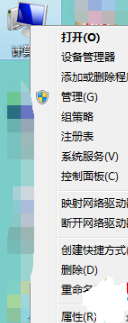
2、进入系统属性界面,点击【高级系统设置】;
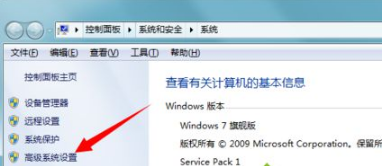
3、在弹出的系统属性对话框,点击【高级】选项;
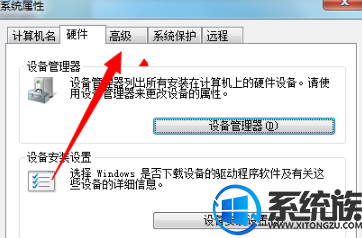
4、在高级界面,点击【启动和故障恢复】选项后方的【设置】;
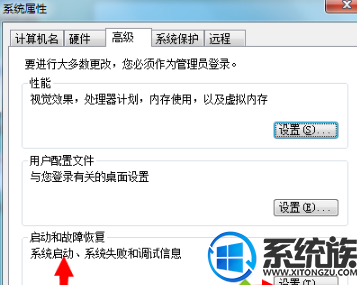
5、看到【显示操作系统列表时间】,在右方设置相应的时间即可。
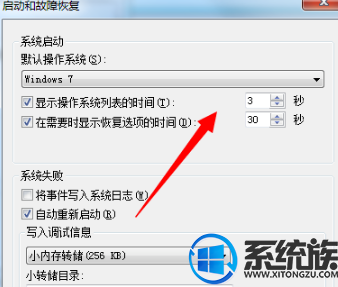
以上便是win7系统设置恢复选项显示时间的方法,系统族就介绍到这里了,重新启动电脑之后就可以启动菜单等待时间了!
推荐:雨林木风win7系统下载
1、右键点击电脑桌面【计算机】图标,选择【属性】选项;
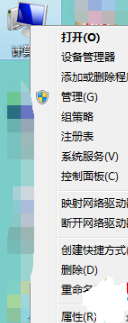
2、进入系统属性界面,点击【高级系统设置】;
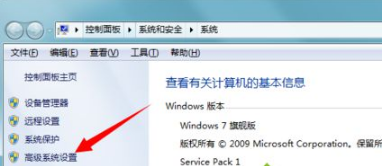
3、在弹出的系统属性对话框,点击【高级】选项;
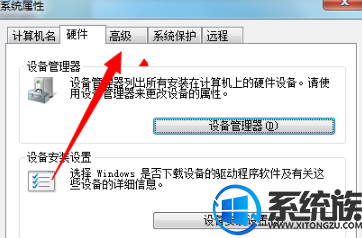
4、在高级界面,点击【启动和故障恢复】选项后方的【设置】;
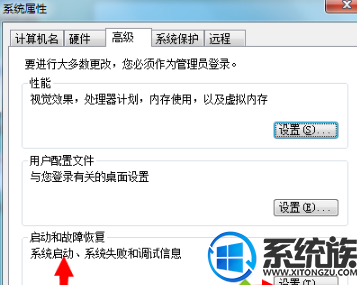
5、看到【显示操作系统列表时间】,在右方设置相应的时间即可。
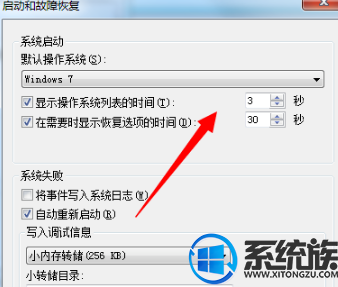
以上便是win7系统设置恢复选项显示时间的方法,系统族就介绍到这里了,重新启动电脑之后就可以启动菜单等待时间了!
上一篇: win7系统如何查看电脑型号的方法


















